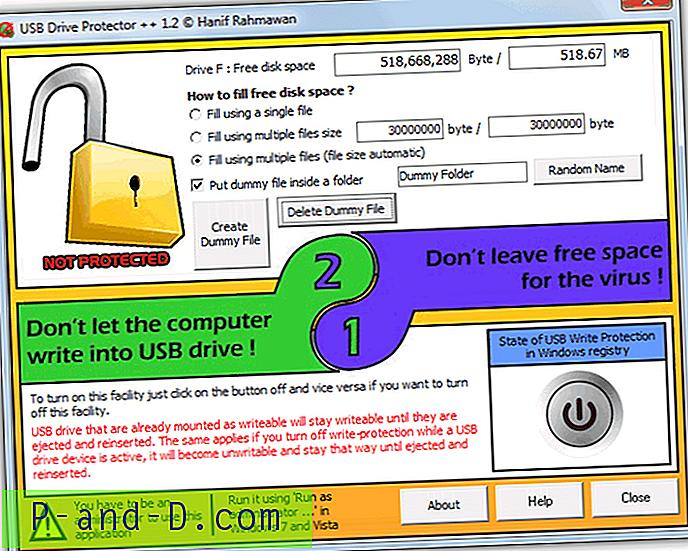Disk Cleanup (Cleanmgr.exe) es una herramienta integrada en Windows que ofrece algunas opciones de limpieza útiles que no están disponibles en otras herramientas de limpieza de terceros. Puede eliminar controladores de dispositivo reemplazados, archivos temporales, caché de Internet Explorer, actualizaciones de Windows obsoletas, carpeta de instalación anterior de Windows (Windows.old) y mucho más.
Pero es posible que se pregunte por qué Disk Cleanup omite eliminar algunos archivos y carpetas en su carpeta TEMP.
¿Por qué la limpieza del disco deja atrás los archivos temporales?
Cuando se trata de eliminar archivos temporales, la limpieza de disco por defecto no borra los elementos que coinciden con los siguientes criterios:
- Archivos con solo lectura, sistema o atributos ocultos
- Archivos a los que se ha accedido en los últimos siete días
- Directorios que se han creado en los últimos siete días.
Para el criterio 2: con una simple edición del registro, puede hacer que Disk Cleanup borre todos los archivos temporales o solo los archivos cuya última marca de tiempo accedida sea mayor que "n" número de días desde la fecha actual.
RELACIONADO: Cómo eliminar archivos de más de N días automáticamente en Windows
Hacer que el Liberador de espacio en disco borre todos los archivos temporales
Inicie el Editor del registro y vaya a:
HKEY_LOCAL_MACHINE \ SOFTWARE \ Microsoft \ Windows \ CurrentVersion \ Explorer \ VolumeCaches \ Archivos temporales
En el panel derecho, haga doble clic en LastAccess .

Establezca los datos del valor de LastAccess en 0.
El valor "LastAcess" representa el número de días que han transcurrido desde la última vez que se accedió a un archivo o se creó un directorio para que Cleanmgr.exe considere la limpieza de ese archivo o directorio.
Al establecer los datos del valor de registro de LastAccess en 0, puede forzar la limpieza del disco para limpiar todos los archivos temporales. Omite archivos que no se pueden eliminar, como los archivos que las aplicaciones usan actualmente y los que no tiene acceso de escritura.
Para estar más seguro, puede configurar "LastAccess" en "3" para que Disk Cleanup no borre los archivos que se han utilizado en los últimos tres días. "3" es más seguro porque en caso de que alguna aplicación que se esté ejecutando actualmente haya almacenado los datos temporales allí, y últimamente haya estado hibernando el sistema (en lugar de apagarlo diariamente).
Lo anterior es la misma edición de registro que escribí en 2005. Se aplica a Windows 2000 / XP a través de Windows 10. Ref: Altere el valor "LastAccess" para limpiar los archivos temporales usando la utilidad Disk Cleanup .
Ejecutar Disk Cleanup con el valor predeterminado "LastAccess" dejó intactos muchos archivos y carpetas.
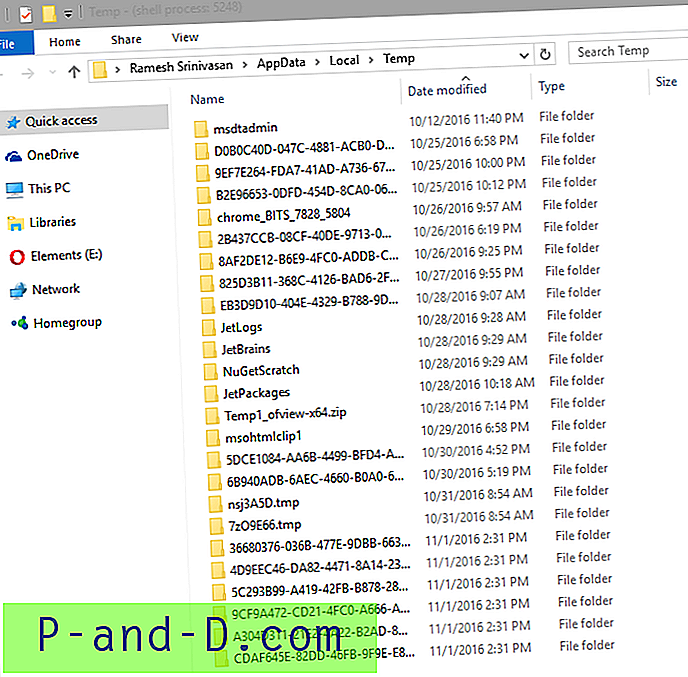
Solo se borraron las carpetas creadas (y los archivos accedidos) antes del 25 de octubre: la limpieza se realizó hoy, 1 de noviembre.
Después de aplicar la configuración del registro, vuelvo a ejecutar la limpieza del disco.
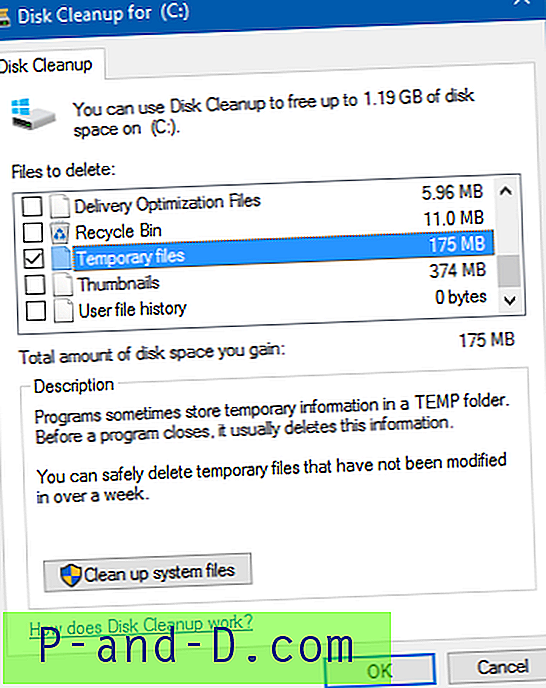
Todos los archivos temporales se han ido, excepto los archivos y carpetas en uso.
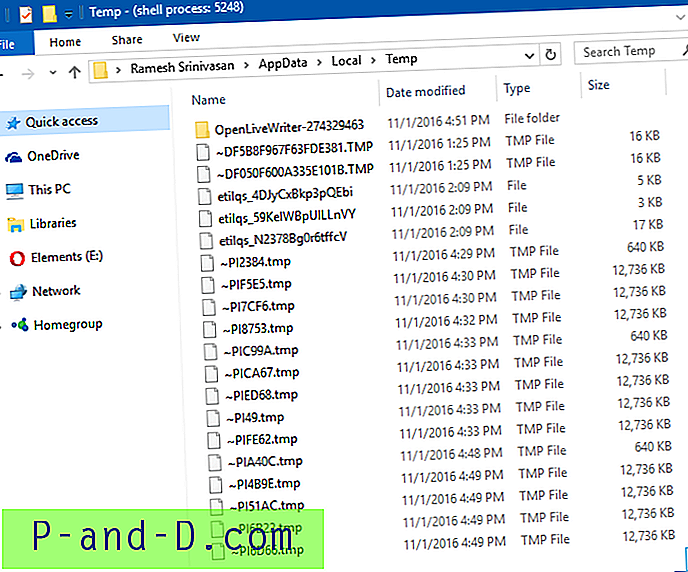
Ubicaciones de archivos temporales
Como nota al margen, si limpia los archivos temporales cuando la limpieza del disco se está ejecutando de forma elevada ("Ejecutar como administrador"), los archivos "temporales" en las siguientes carpetas y subcarpetas también se borran, además de los archivos y carpetas en el directorio TEMP del usuario.
- % WINDIR% \ Temp
- % WINDIR% \ Logs
- % WINDIR% \ System32 \ LogFiles
Yo, por mi parte, no utilizo herramientas de limpieza y mantenimiento de terceros. Todavía confío en Disk Cleanup para este trabajo, pero lo automatizo usando los interruptores Cleanmgr.exe "/ sageset" y "/ sagerun".



![[Truco] Obtenga velocidad de Internet 4G en paquete de datos 3G y 2G](http://p-and-d.com/img/get-4g-internet-speed-3g-6757746.jpg)